iPhoneのバックアップには「iCloud」がおすすめ!ストレージプランの選び方


こんにちは、Yuma(@yuLog_jp)です。
iPhoneのバックアップにおすすめである「iCloud」について知りたい方へ。
iPhone・iPadなどのAppleデバイスでは、写真や動画ファイルなどをオンライン上に保存できる「iCloud」サービスを利用することができます。
「iCloud」を使えば、iPhone/iPadの機種変更時や、万が一デバイスを紛失した時などに備えて、Appleデバイスを元の状態に復元することが可能です。
本記事では、iCloudを使った「iPhoneのバックアップ方法」や、iCloudのストレージプランの選び方を紹介していきます。
- 「iCloud」とは?を解説
- iCloudを使った「iPhoneのバックアップ方法」を解説
- iCloudの「ストレージプラン」の選び方を紹介
iPhoneのバックアップには「iCloud」がおすすめ!ストレージプランの選び方


「iCloud」とは?


「iCloud」とは、iPhone・iPadなどのAppleデバイスで利用可能で、写真や動画・アプリ・バックアップなどをオンライン上に保存することができるクラウドサービスのことです。
iClouで保存することができる項目は、以下の通りです。
- アプリデータ(写真・動画・メール・連絡先・カレンダー・メモ・リマインダー等など…)
- 各デバイスの設定内容
- 「iCloud Drive」内のファイル
- ホーム画面やアプリの配置
- iPhone/Apple Watchなどのバックアップ
- などなど…
「iCloud」を使うことで、iPhone/iPadなどを機種変更時・デバイス紛失時などのバックアップデータを保存することができますので、かんたんに元のデータ(状態)を復元することが可能です。
また、iCloudを利用するための料金は、以下の通りです。
「iCloud」料金一覧
- 〜5GB:無料
- 〜50GB:130円/月額
- 〜200GB:400円/月額(ファミリー共有可能)
- 〜2TB:1,300/月額(ファミリー共有可能)
通常、5GBまでは無料で利用することができますが、5GB以上(最大2TB)は有料プランとなっています。
また、200GBプランと2TBプランでは、iCloudストレージを家族と共有することが可能です。
「iCloud Drive」の違いは?
- 「iCloud Drive」も同様にAppleが提供するオンラインストレージサービスです。
- iCloud Driveは、iCloudの中に属しています。
- iCloud Drive内にファイルを保存・同期しておくことで、他デバイスからもすぐに編集・共有が可能なストレージサービスです。
「iCloud Drive」についての詳細は、以下記事にも記載していますので、合わせて参考にしてみて下さい。


iCloudを使った「iPhoneのバックアップ方法」


iCloudを使った「iPhoneのバックアップ」を取る方法について、解説をしていきます。
※バックアップ時は、Wi-Fi環境に接続しておく必要があります
iCloudでバックアップを取る方法
- iPhone/iPadの「設定」アプリを起動
- 「ユーザ名」→「iCloud」→「iCloudバックアップ」を選択
- “iCloudバックアップ”を「オン」→「今すぐバックアップを作成」をタップ
iCloudを使ったiPhoneのバックアップを取る方法は、iPhone/iPadの「設定」アプリを起動→「ユーザ名」→「iCloud」→「iCloudバックアップ」を選択します。
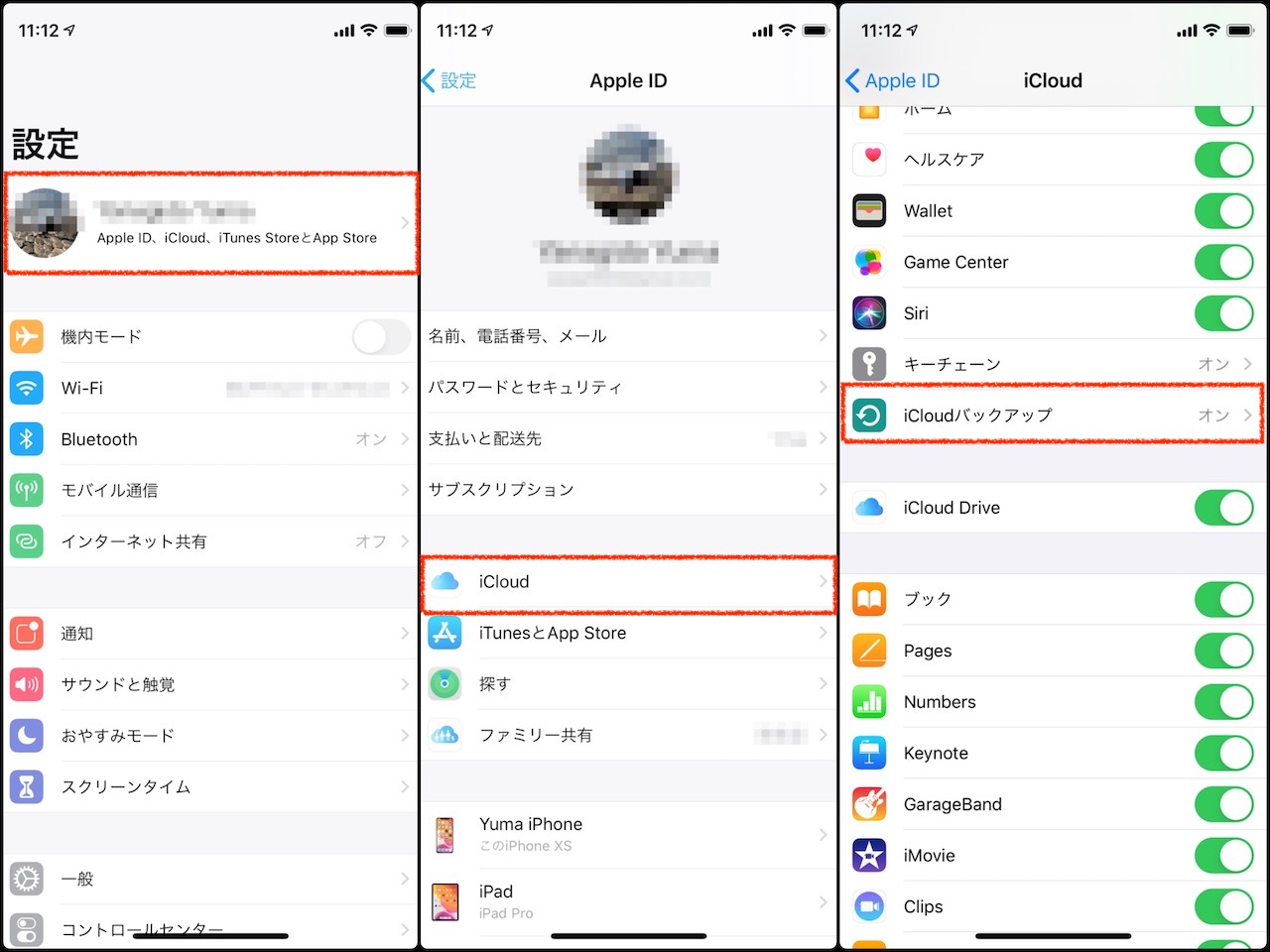
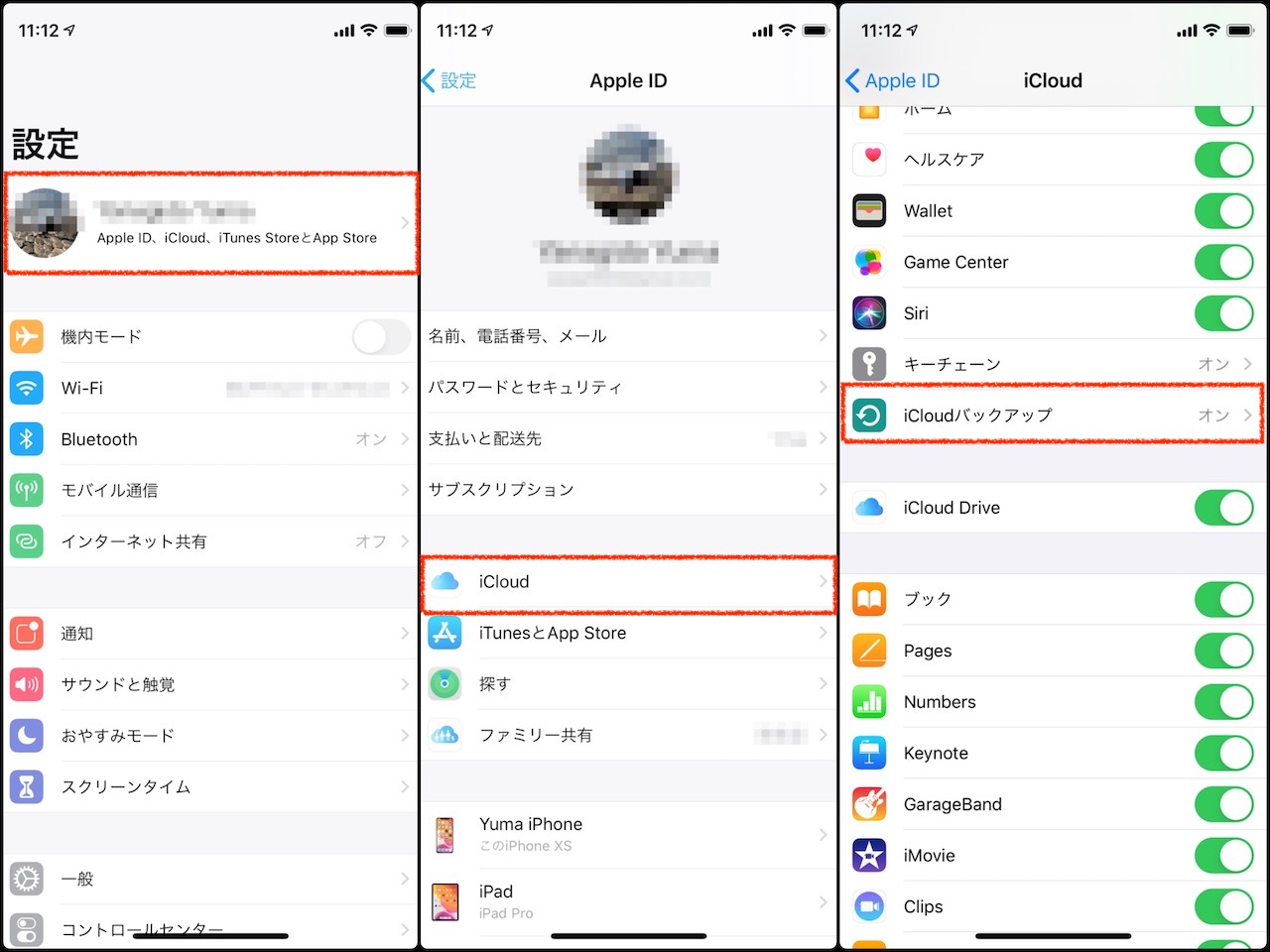
“iCloudバックアップ”を「オン」にして、「今すぐバックアップを作成」をタップすることで、iCloudを使ったバックアップを取ることが可能です。
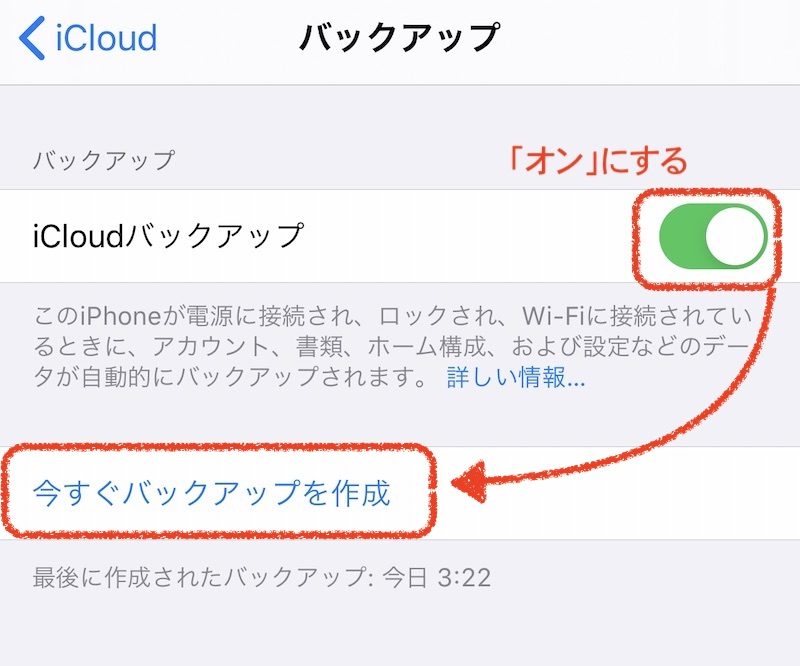
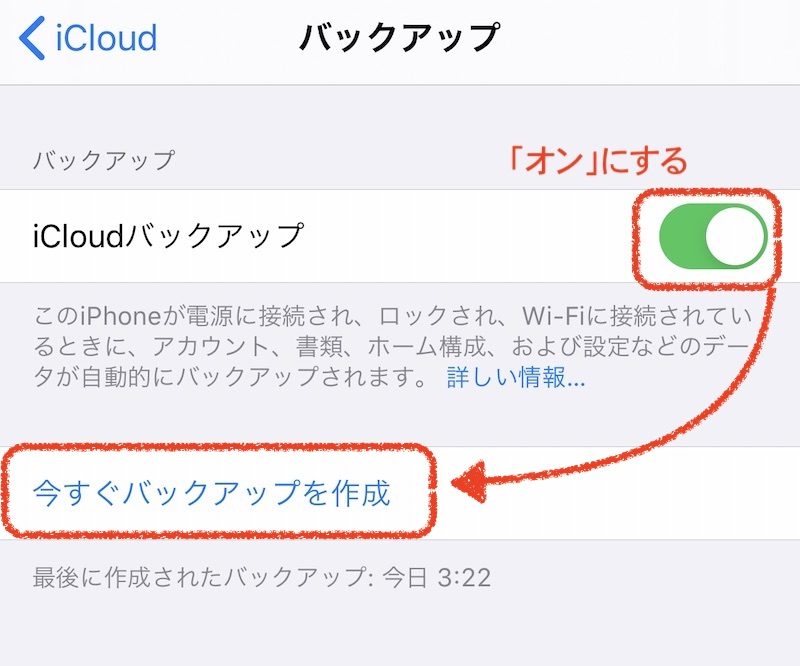
※「Wi-Fi接続」「画面ロック」「充電中」の時に、自動的にバックアップされていきます。
【iCloud】ストレージプランの選び方


iCloudには、以下の4つのストレージプランがあります。
- 5GB:無料
- 50GB:130円/月額
- 200GB:400円/月額(ファミリー共有可能)
- 2TB:1,300/月額(ファミリー共有可能)
自分にはどのストレージプランが向いているのか、どんな使い方をする人にどのプランが適しているのか、以下にまとめましたので参考にしてみて下さい。
「5GB」プランが向いている人
- iPhone/iPadのバックアップをしない人
- バックアップは、iCloudを使わない人(パソコンで定期バックアップを取る人)
- 写真や動画データは、HDD/SSDなど別デバイスに保存・移行している人
無料で利用できる「5GB」プランが向いている人は、iPhone/iPadの定期バックアップを自己管理できる人に向いています。また、パソコンなどの別デバイスで写真・動画などのデータを管理している方は、無料プランの「5GBプラン」でも十分でしょう。
iPhoneのバックアップを取るには、iCloudを使った方法と、PCを使った2種類の方法があります。
iCloudを使えば、自動バックアップが有効になるので、定期的なバックアップを自分でしなくても良い点がメリットの一つです。
対して、PCでバックアップを取るには、自分でする必要はありますが、写真・動画などのデータをPCなどで管理されている方は、(PC接続時に)データ保存と合わせてバックアップしておけば心配不要です。
ですので、写真・動画などのデータは別デバイスで管理されている人、バックアップはPC上で行っている人には「5GB」プランが向いています。
「50GB」プランが向いている人(月額130円)
- 個人(プライベート)を目的とした使い方をする人
- 大容量の写真・動画データを取り扱いしない方
- iCloudを使ったバックアップを行いたい人
(50GB以上の)大容量の写真・動画データを取り扱いしない人には、月額130円で利用できる「50GB」プランが向いています。また、iPhone/iPadをビジネス用途ではなく、プライベート利用であれば「50GB」プランでも十分です。
「50GB」プランを検討したい人(5GBで足りなくなった人)のほとんどは、写真や動画データが多すぎることに原因があると思います(自分もそうでした)。
しかし近年のiPhoneでは、「iPhoneのストレージを最適化」を有効に設定することで、iPhoneに残る写真や動画が圧縮される機能もあります。
写真・動画を頻繁に利用する方には、少し物足りないかもしれませんが、個人目的であれば、お手軽料金である「50GB」プランがおすすめです。


「200GB」プランが向いている人(月額400円)
- ビジネス(法人)を目的とした使い方をする人
- 写真・動画データを頻繁に利用する人
- 家族でバックアップデータを共有したい人
写真・動画データを頻繁に利用する人など、ビジネス目的とした使い方をする人には「200GB」プランが向いています。
200GBあれば、写真+重たい動画データも容量をあまり気にすることなく保存することが可能です。
また、データを端末依存させない(データを保存させない)環境を、iCloudを使って作ることも可能です。
自宅・外出先の共通データを”iCloud Drive”に保存しておくことで、どの場所でも共通データを閲覧・編集できる点は、ビジネスとしての利用には大いに活躍が期待できます。
また、200GBプランより、家族でバックアップデータを共有することが可能です。
1世帯で6人までファミリーに登録し、iCloudストレージ・位置情報の共有などを共有することができる為、万が一のことを考えても安心です。
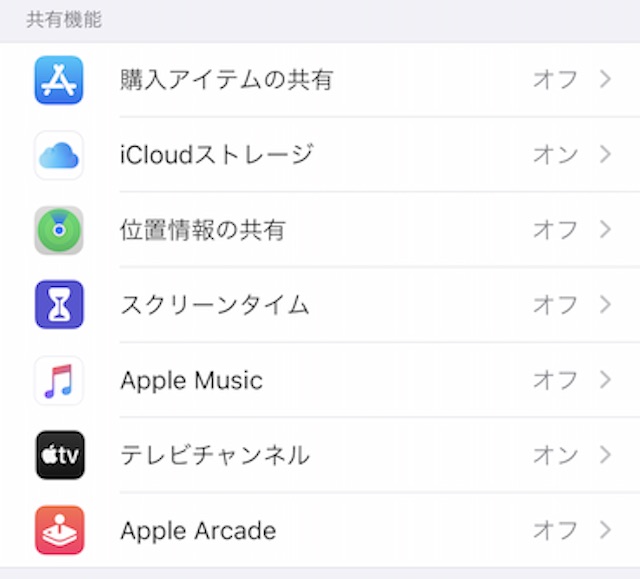
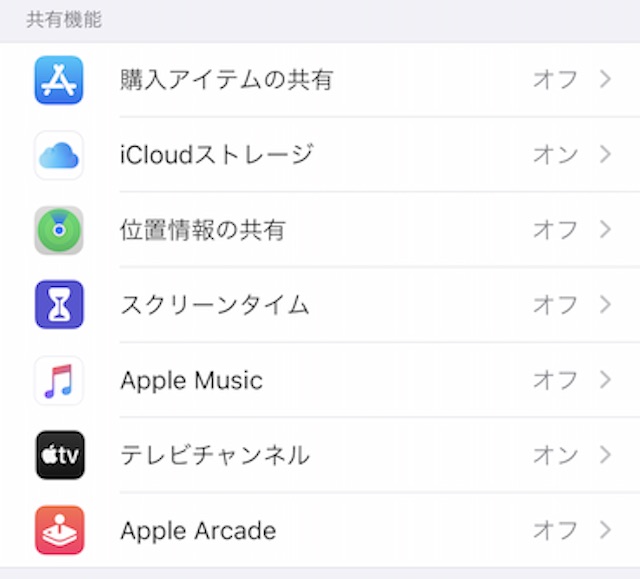
「2TB」プランが向いている人(月額1,300円)
- 大容量の写真・動画データを保持している人
- 動画データをメインとして扱う人(クリエイター・YouTuberなど)
- 家族でバックアップを共有したい人
大容量の写真・動画データを保持している人は、「2TB」プランが向いています。YouTuberなどの動画を編集される方など、動画データの取り扱いが多い人には最適なプランですね。
2TBプランも”200GB”プラン同様に、家族でバックアップデータを共有することが可能です。
最大6人までの登録をすることができる為、お子さんが大きくなり、iPhoneを持たせている方にも、ファミリー共有できる2TBプランが向いていますね。
「iCloud」サービスの最大プランは、この”2TB”プランです。しかし、大容量のデータを扱うクリエイターには2TBでは足りないことあると思いますがので、外部ストレージをお持ちすることをおすすめします。
最後に、ストレージ容量を変更する方法については、以下操作でストレージ容量を変更することが可能です。
- iPhone/iPadの「設定」アプリを起動
- 「ユーザ名」→「iCloud」→「ストレージを管理」を選択
- 「ストレージプランを変更」から、追加したいストレージプランを選択
“50GB”プランより、月額費用が発生するサブスクリプション契約となりますが、自身の利用用途に合わせて検討してみて下さい。
まとめ:iPhoneのバックアップには「iCloud」がおすすめ!ストレージプランの選び方
以上、iCloudを使った「iPhoneのバックアップ」方法、iCloudのストレージプランの選び方についての紹介記事でした。
iCloudには、写真・動画・Officeなどのデータを保存できる”iCloud Drive”や、家族間で共有できる”ファミリープラン”などサービスが豊富です。
自分に合ったストレージ容量プランを自由に選択できますので、初めてiCloudを利用する方、他社クラウドストレージサービスを使っている方も、この機会にiCloudの導入を検討してみてはいかがでしょうか。




コメント